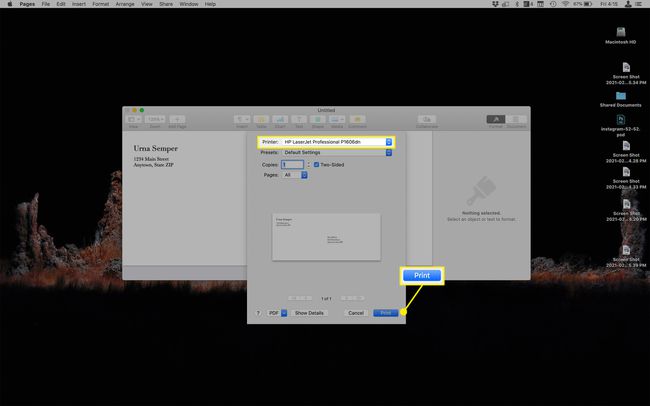Ako tlačiť obálky na počítači Mac
Čo vedieť
- Aplikácia Kontakty: Nájdite a zvýraznite kontakt, kliknite Súbor > Tlačiť > vyberte svoju tlačiareň > Tlačiť.
- Microsoft Word pre Mac: Vyhľadajte a otvorte šablónu obálky > pridajte adresy a potom kliknite na > Súbor > Tlačiť > Tlačiť.
- Stránky: Kliknite Papiernictvo > nájdite požadovanú šablónu obálky > pridajte adresy > kliknite Súbor > Tlačiť > Tlačiť.
Tento článok obsahuje pokyny na tri z najbežnejších spôsobov tlače obálky na počítači Mac. Používali sme Mac macOS 10.15 Catalina, Stránky 10 a Microsoft Word 2016. Kroky a názvy ponúk sa môžu v iných verziách mierne líšiť, ale koncepty sú rovnaké.
Tlač obálok: Začíname
Prvých pár krokov je rovnakých pre všetky súbory pokynov nižšie.
- Začnite zapnutím tlačiarne a jej pripojením k počítaču Mac pomocou kábla alebo Wi-Fi, v závislosti od funkcií tlačiarne.
- Potom vložte prázdnu obálku do správneho zásobníka tlačiarne tak, aby smerovala správnym smerom.
- Mnoho tlačiarní má na sebe ikony alebo pokyny na obrazovke označujúce správnu polohu.
Ako tlačiť obálky na počítači Mac pomocou kontaktov
Najjednoduchší, no najmenej známy spôsob tlače obálok na Macu je použiť predinštalovanú aplikáciu Kontakty. Dáva to zmysel: adresy už máte uložené v aplikácii, takže ich tlač na obálky je ďalším krokom. Tu je postup:
Otvor Kontakty aplikáciu a vyhľadajte alebo vyhľadajte osobu, ktorej adresu chcete vytlačiť.
-
Zvýraznite meno osoby, aby sa zobrazili jej kontaktné informácie vrátane adresy.
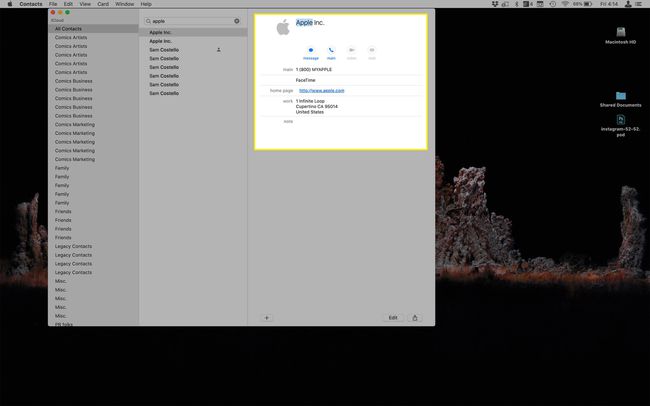
-
Kliknite Súbor > Tlačiť (alebo vyberte na klávesnici Command + P).
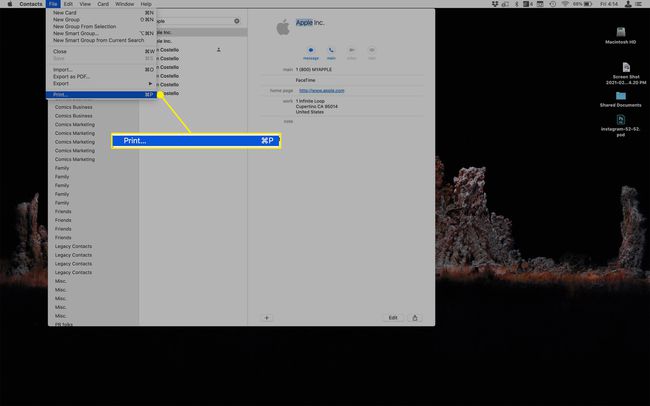
-
V dialógovom okne tlače skontrolujte, či je vaša tlačiareň vybratá v Tlačiareň menu a potom kliknite Tlačiť.
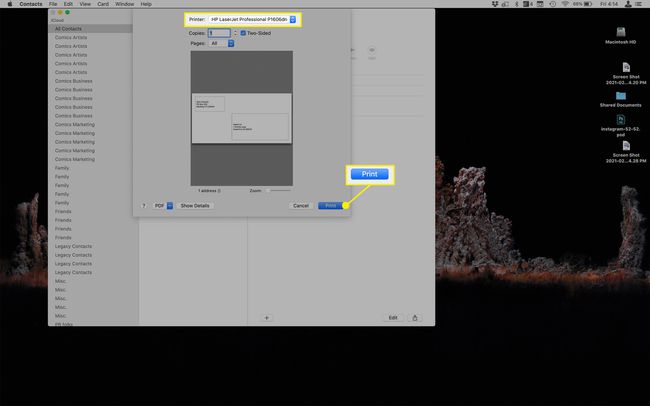
Ako tlačiť obálky na počítači Mac pomocou programu Microsoft Word
Microsoft Word pre Mac obsahuje predinštalované šablóny obálok, ktoré môžete použiť na tlač z počítača Mac. Tu je to, čo robiť.
-
Otvorené Microsoft Worda v spúšťacom okne napíšte Obálky v Vyhľadávanie lišta vpravo hore.
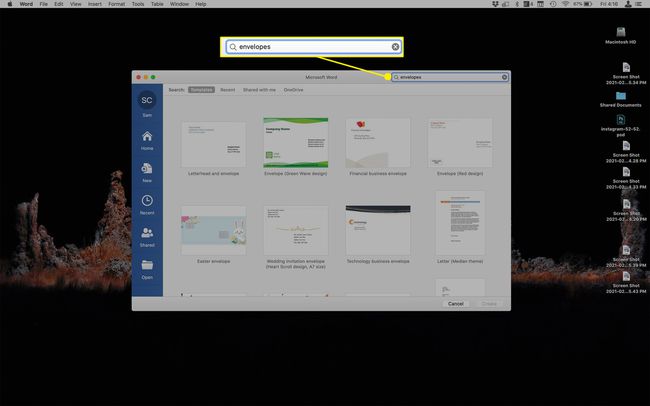
Dvakrát kliknite na požadovanú šablónu obálky.
Zadajte svoju spiatočnú adresu a adresu príjemcu.
-
Kliknite Súbor > Tlačiť (alebo vyberte na klávesnici Command + P).
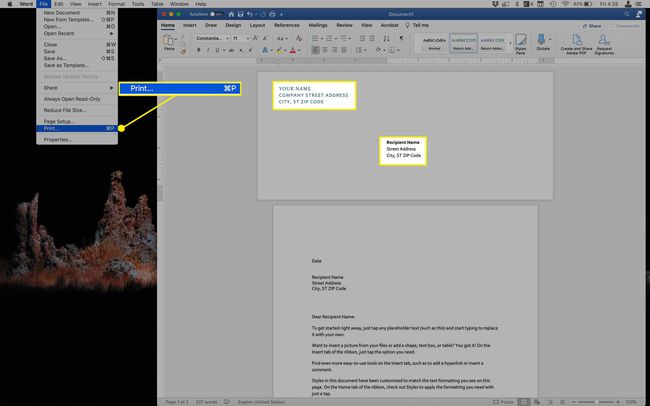
-
V dialógovom okne tlače skontrolujte, či je vaša tlačiareň vybratá v Tlačiareň menu a potom kliknite Tlačiť.
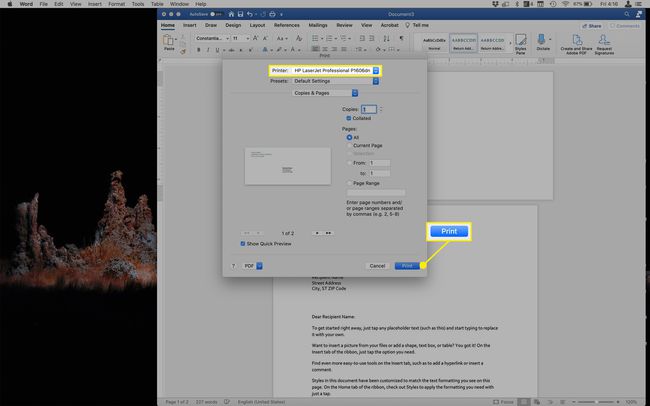
Ak chcete získať ešte podrobnejší prehľad o všetkých spôsoboch, ako Word podporuje tlač obálok, pozrite sa Vytvárajte prispôsobené obálky v programe Microsoft Word.
Ako tlačiť obálky na Macu pomocou Pages
Pages, program na spracovanie textu, ktorý je predinštalovaný so systémom macOS, tiež uľahčuje tlač obálok na Macu pomocou šablón. Tu je postup:
-
Po otvorení Stránky, kliknite na Papiernictvo v Vyberte šablónu okno a potom dvakrát kliknite na požadovanú šablónu obálky (alebo na ňu kliknite a potom kliknite na Vytvorte).
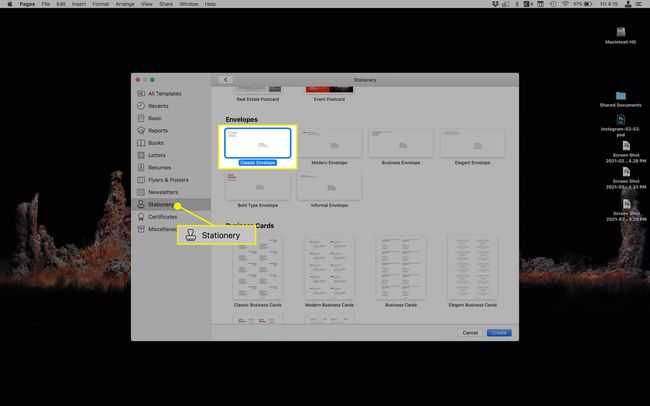
Zadajte svoju spiatočnú adresu a adresu príjemcu.
-
Kliknite Súbor > Tlačiť (alebo vyberte na klávesnici Command + P).
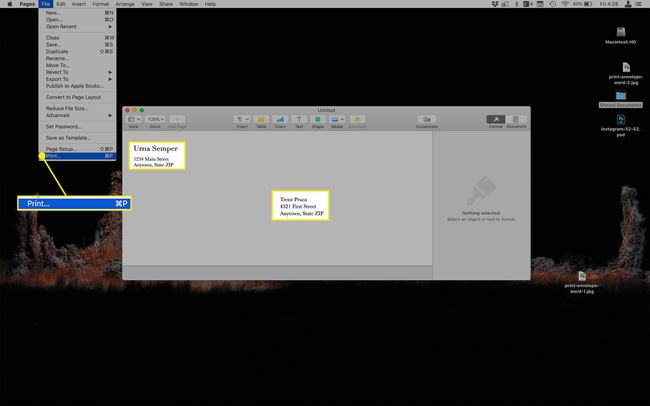
-
V dialógovom okne tlače skontrolujte, či je vaša tlačiareň vybratá v Tlačiareň menu a potom kliknite Tlačiť.